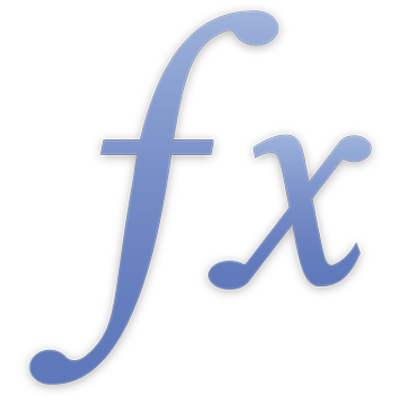
WYSZUKAJ
Funkcja WYSZUKAJ znajduje pasującą wartość w podanym zbiorze, a następnie zwraca wartość z komórki o tej samej względnej pozycji w drugim zbiorze.
Porada: Aby skorzystać z zaawansowanego wyszukiwania działającego w dowolnym kierunku, użyj funkcji X.WYSZUKAJ.
WYSZUKAJ(szukaj; zakres; wartości-wyników)
szukaj: Wartość, która ma zostać znaleziona. Argument szukaj może zawierać dowolną wartość lub ciąg REGEX.
zakres: Zbiór zawierający szukane wartości. Argument zakres może zawierać dowolne wartości.
wartości-wyników: Opcjonalny zbiór zawierający wartość zwracaną przez wyszukiwanie. Argument wartości-wyników może zawierać dowolne wartości.
Uwagi
Zarówno zakres jak i wartości-wyników są standardowo dołączane i muszą być jednowymiarowe, czyli mogą obejmować albo wiele wierszy, albo wiele kolumn, ale nie wiele kolumn i wierszy jednocześnie. W celu zachowania zgodności z innymi aplikacjami kalkulacyjnymi, argument zakres może zostać podany w postaci dwuwymiarowej (obejmując jednocześnie kilka wierszy i kilka kolumn), natomiast argument wartości-wyników może zostać pominięty.
Jeśli argument zakres jest dwuwymiarowy, a argument wartości-wyników jest podany, przeszukiwany jest najwyższy wiersz lub kolumna leżąca po lewej stronie (zależnie od tego, gdzie znajduje się więcej komórek), a zwracana jest odpowiednia wartość z wartości-wyników.
Jeśli argument zakres jest dwuwymiarowy, a argument wartości-wyników jest pominięty, zwracana jest odpowiednia wartość z ostatniego wiersza (jeśli liczba kolumn w zbiorze jest większa) lub kolumny (jeśli liczba wierszy w zbiorze jest większa).
Przykłady |
|---|
Przyjmując wartości z poniższej tabeli: |
A | B | C | D | E | |
|---|---|---|---|---|---|
1 | 0 | 20 | 40 | 60 | 80 |
2 | A | E | I | O | U |
3 | vel | elit | dolor | sit | amet |
4 | 1 | 2 | 3 | 4 | 5 |
=WYSZUKAJ(20; A1:E1; A2:E2) zwraca „E”, ponieważ „E” znajduje się w tym samym położeniu (druga komórka) w zbiorze wartości-wyników (A2:E2), co 20 (szukaj) w zbiorze zakres (A1:E1). =WYSZUKAJ("E"; B1:B4; A4:D4) zwraca 2, ponieważ „E” jest drugą wartością w zbiorze zakres, a 2 jest drugą wartością w zbiorze szukaj. Zwróć uwagę, że jeden zbiór był kolumną, a drugi wierszem, ale oba były jednakowej wielkości. =WYSZUKAJ(20; A1:E2; A4:E4) zwraca 2, ponieważ 20 znajduje się w drugiej komórce górnego wiersza zbioru zakres (używany jest pierwszy wiersz od góry), a 2 jest drugą komórką zbioru szukaj. =WYSZUKAJ("vel"; A1:B4; B2:E2) zwraca „O”, ponieważ „vel” znajduje się w trzeciej komórce pierwszej kolumny zbioru zakres (używana jest pierwsza kolumna od lewej), a „O” znajduje się w trzeciej komórce zbioru zakres. =WYSZUKAJ("vel"; A1:B4; B2:E4) zwraca błąd, ponieważ szerokość zbioru wartości-wyników nie może przekraczać jednego wiersza lub jednej kolumny. =WYSZUKAJ(100; A1:E1; A4:E4) zwraca 5, ponieważ 100 jest większe od ostatniej (piątej) komórki określonej w zbiorze zakres, a 5 znajduje się w piątej komórce zbioru wartości-wyników. =WYSZUKAJ(REGEX("^a.*"); A3:E3; A1:E1) zwraca 80, czyli wartość z zakresu A1:E1 odpowiadającą pierwszej wartości z zakresu A3:E3, która zaczyna się od „a”. |